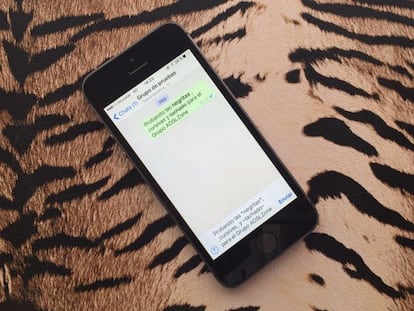Qué hacer si tu móvil se bloquea "optimizando WhatsApp"

En función del uso que hagamos de WhatsApp, y de las capacidades de nuestro teléfono inteligente por la potencia de su hardware, es posible que con ciertas actualizaciones experimentemos algunos problemas durante el primera arranque, y entre ellos el bloqueo de la propia aplicación cuando se está mostrando en pantalla el mensaje "Optimizando WhatsApp". Sin embargo, hay formas de prevenir este tipo de problemas y, por otro lado, solucionarlo cuando ya nos ha ocurrido y no tenemos manera de acceder a la aplicación.
Si tienes un Android sabrás que tras una actualización, Android se 'optimiza' y todas sus aplicaciones requieren un breve proceso para ello, hasta que finalmente podemos manejar el dispositivo. Lo mismo ocurre, o muy parecido, tras algunas actualizaciones de WhatsApp. Y precisamente por ello, uno de los puntos clave es, en la medida en que nos sea posible, tener siempre una copia de seguridad de nuestras conversaciones con fecha y hora justo anterior a la actualización que vayamos a hacer. De esta forma, si por cualquier motivo la actualización da problemas, sencillamente podremos reinstalar y recuperar nuestras conversaciones sin mayor problema.

Ahora bien, el problema está cuando WhatsApp se actualiza automáticamente, y por ello deberíamos configurar los Ajustes de WhatsApp para que las copias de seguridad de nuestros chats se lleven a cabo de forma automática, y a diario. Así, si perdemos algo serán solo los chats más recientes, y no todas nuestras conversaciones de los últimos meses. Teniendo esto, ya podemos afrontar un problema con la pantalla 'Optimizando WhatsApp' sin demasiado miedo.
Los bloqueos que se dan en WhatsApp con este proceso activo, evidentemente, no están siempre ocasionados por lo mismo. En cualquier caso, el primer paso es siempre abrir las opciones de multitarea y cerrar WhatsApp. Pero no salir de WhatsApp 'y listo', sino cerrarla de entre las aplicaciones que están abiertas en segundo plano, e intentarlo de nuevo abriendo la aplicación otra vez. Y si esto no funciona, entonces es cuando nos conviene 'limpiar la caché'.
En iOS lo haremos pulsando el botón de apagado hasta que salga el deslizable. Aquí soltamos ese botón y presionamos Home, manteniéndolo, hasta que nos devuelva a la pantalla de inicio. Ahora, ya podemos reabrir WhatsApp. Y en Android, dentro del Administrador de Aplicaciones, en Ajustes, seleccionamos WhatsApp y pulsamos sobre "Borrar caché", y ya podemos reabrirla. Y en los casos más extremos, que es cuando nos hará falta la copia de seguridad de nuestros chats, entonces tendremos que borrar la aplicación y reinstalarla por completo. Es más, siempre es recomendable apagar el equipo justo después de desinstalar, y no reinstalar hasta que lo hayamos reiniciado.